|
Автор: Новиков Максим Глебович 26.11.2015 Последняя версия: 09.09.2016 |
Программа под Android для нетмониторинга (поиска антенн сотовой сети мобильной связи). Минимальный поддерживаемый уровень API: 9 (Android 2.3).
Назначение программы
Программа является т.н. сетевым монитором. Она отображает характеристики текущей сотовой сети, такие, как мощность принимаемого сигнала (как общая RSSI, так и полезного сигнала RSCP или RSRP в зависимости от типа сети), тип сети (GSM, UMTS, LTE или CDMA), номера зон, базовых станций, антенн и т.п. а также информацию о видимых в эфире антеннах соседних базовых станций. Основное назначение программы – поиск и фиксация базовых станций сотовой сети (нетмониторинг).
Нетмониторинг — увлечение, популярное в России. Это своего рода игра, по духу напоминающая Pokemon Go, а фактически очень похожая на популярную в СССР «Охоту на лис», в которой по пелингу требуется найти передатчик, спрятанный в лесу.
Ссылка для скачивания .apk-файла
Скачано 4279 раз
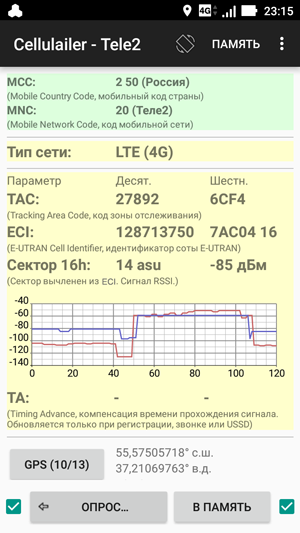 |
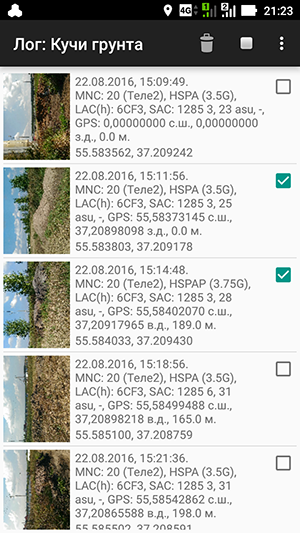 |
О программе
Программа для нетмониторинга сотовых сетей написана мной для собственных нужд, поскольку все имеющиеся нетмониторы не удовлетворяли моим потребностям.
Программа может использоваться не только по своему прямому назначению, но для поиска на местности и фиксации любых объектов благодаря развитой системе логов и возможности сохранять в них фото и комментарии, а также удобно открывать карту для копирования из неё координат указанной на ней точки.
Например, автор использовал её для сбора информации по кучам несанкционированно сваленного грунта. Также её можно использовать для фиксации муравейников, барсучьих или лисьих нор, грибных мест, несанкционированных свалок и т.п.
Краткие правила нетмониторинга
Определяемся с типом сети, который будем мониторить. Например, если мы хотим отмониторить сеть 3G, то в настройках телефона отключаем 4G. Прямой доступ к настройкам мобильной сети можно получить из меню программы (пункт «Тип сети»). Также, в двухсимочном телефоне отключаем вторую симку, чтобы она не добавляла в список соседних базовых станций своих соседей.
- Перемещаясь по местности и опираясь на данные синего графика о полной мощности принимаемого сигнала, приближаемся к антенне сотовой связи, пытаясь найти её визуально. Замечу, что для Android начиная с версии 4.2 (API 17) в программе доступен второй, красный график полезной мощности сигнала. Степень расхождения графиков полной и полезной мощности характеризует величину шумов, по которой можно судить о количестве переотражений сигнала от препятствий, что тоже может дать нам некоторую дополнительную информацию.
- Обнаружив антенну, обходим её вокруг, отслеживая, чтобы за время обхода номера секторов сменились три раза (например, 1, 2, 3 или 4, 5, 6). Если номера секторов не меняются или меняются менее трёх раз, значит мы ошиблись и нашли базовую станцию другого сотового оператора. В отдельных случаях секторов может быть меньше или больше трёх, но это скорее исключение.
- Если это базовая станция нашего оператора, отправляем текущую информацию о ней в память (в лог) соответствующей кнопкой. Дополнительно можно считать с карты точные координаты базовой станции а также сфотографировать её и сохранить всё это в логе.
- Удаляемся от найденной базовой станции, пока программа не начнёт принимать информацию с другой базовой станции. Повторяем вышеописанные действия.
При нетмониторинге удобно перемещаться на велосипеде или другом двухколёсном транспортном средстве, но никто не запрещает вам ходить пешком или передвигаться на автомобиле. Для последнего случая в программе есть специальный автомобильный режим — ландшафтная ориентация основного экрана с укрупнённым шрифтом.
Использование программы
Программа поддерживает GSM, UMTS, CDMA и LTE-сети (CDMA — в тестовом режиме).
На основном экране программы отображается полученная из сети информация. По умолчанию включен ежесекундный опрос базовой станции. Чтобы отключить автоопрос и опрашивать базовую станцию вручную, необходимо снять галочку слева от кнопки «ОПРОС...».
При опросе (как автоматическом, так и ручном) одновременно с информацией о сети обновляется информация GPS. При отключенном автоопросе информацию GPS можно обновить отдельно нажатием на кнопку «GPS ()».
Если телефон отсоединён от внешнего питания, то при отключенном экране базовая станция не опрашивается или опрашивается очень редко. Это актуально для всех последних версий Android и связано с экономией энергии устройством. Обойти это ограничение, к сожалению, не представляется возможным.
Если вы хотите использовать программу в автомобиле, размещая смартфон в специальном держателе, то удобно переключить её в автомобильный режим — горизонтальное состояние экрана с укрупнёнными цифрами. Переключение осуществляется через меню. В настройках можно указать обратное направление поворота экрана (удобно для праворульных автомобилей).
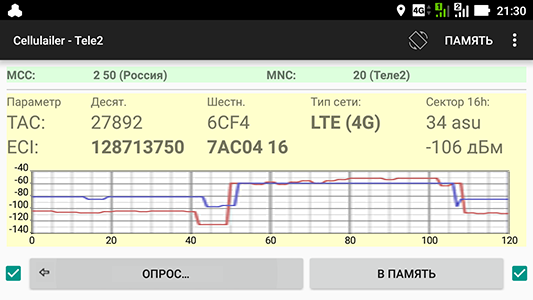
| GSM | UMTS | LTE | CDMA |
|---|---|---|---|
| MCC | MCC | MCC | MCC |
| MNC | MNC | MNC | SID |
| Тип сети | Тип сети | Тип сети | Тип сети |
| LAC | LAC | TAC | NID |
| CID | SAC | ECI | BID |
| Сектор | Сектор | Сектор | Сектор |
| Соседи | Соседи | Соседи | Соседи |
| - | PSC | PCI | - |
| - | UC-ID | eNB ID | - |
| - | RNC | - | - |
| - | - | - | Широта |
| - | - | - | Долгота |
Полученные данные можно сохранить в текущий лог. Для этого следует использовать кнопку «В ПАМЯТЬ». Чтобы сопроводить отправку данных в лог пояснением и фотографией, кнопку «В ПАМЯТЬ» нужно удерживать в нажатом положении не менее секунды. На экране появится окно ввода описания, из которого можно также произвести фотографирование, а также открыть карту для получения точных координат объекта и копирования их в текст описания.
Координаты объекта можно скопировать и заранее, открыв карту с основного экрана длительным нажатием на кнопку «GPS». На карте пальцем указывается точное расположение базовой станции (долгим нажатием) и копируются в память её координаты, которые затем можно будет вставить в описание. Если карт на вашем устройстве нет, приложение предложит вам скачать Яндекс.Карты.
Также в окне ввода описания имеется кнопка выбора шаблонных фраз для ускорения заполнения описания. Длительное нажатие на эту кнопку открывает редактор шаблонных фраз.
Если вы хотите, чтобы окошко для ввода пояснения возникало при любом, даже кратковременном нажатии на кнопку «В ПАМЯТЬ», установите соответствующую галочку в настройках программы.
Чтобы информация отправлялась в лог автоматически при каждой смене базовой станции или её сектора, включите галочку справа от кнопки «В ПАМЯТЬ».
Программа поддерживает работу с неограниченным количеством логов. Для создания нового лога выберите в меню «Управление логами» и добавьте в список имя нового лога. Через контекстное меню лог можно сразу сделать текущим. Также текущий лог можно выбрать позже из меню программы через пункт «Выбор текущего лога».
Работа с логами
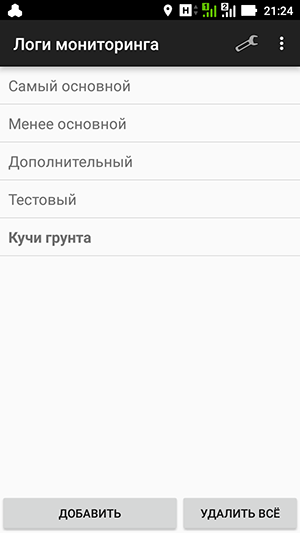 |
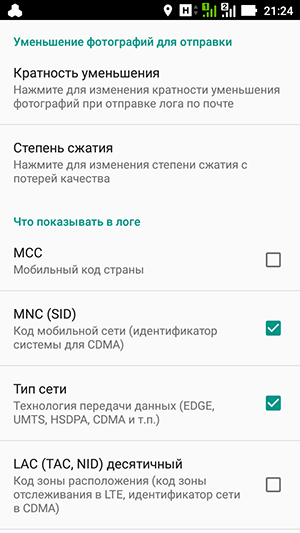 |
По умолчанию в программе присутствует только один лог — «Основной». Но вы можете добавить любое их количество через менеджер логов, выбрав в меню основного экрана программы пункт «Управление логами». Там же любой лог через его контекстное меню можно сделать текущим. Выбрать лог текущим можно и позже через пункт «Выбор текущего лога» в меню основного экрана.
Порядок следования логов в списке менеджера логов можно произвольно менять. Удалить можно любой лог кроме того, который в настоящий момент выбран текущим. Текущий лог выделяется жирным шрифтом. При удалении лога удаляются все данные, содержащиеся в нём, в том числе и фотографии.
Настроить содержимое логов можно через настройки менеджера логов. Настройки содержимого влияют только на его визуализацию. Фактически в базе в любом случае сохраняется вся доступная информация, поэтому отображение содержимого логов можно произвольно менять даже после завершения процесса логгирования.
Текущий лог открывается нажатием на кнопку «Память» в меню основного экрана. Из лога можно удалить произвольные записи по одной, или отметив их предварительно галочками. Описание и фотографию любой записи можно отредактировать, нажав на запись.
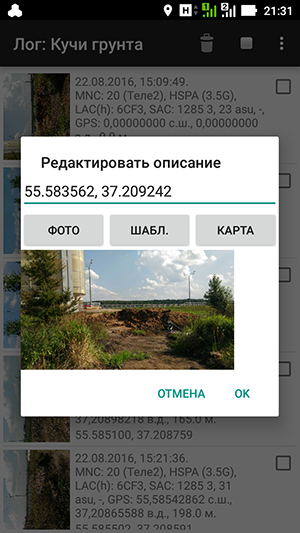 |
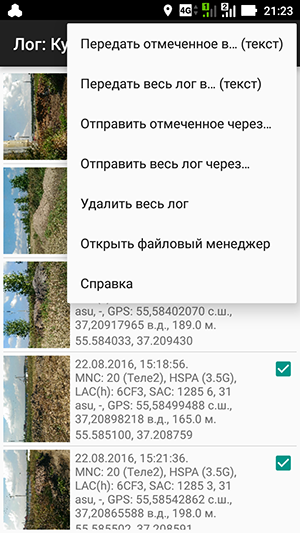 |
При нажатии на миниатюру фотографии в записи или в окне редактирования описания, она открывается в полный экран для просмотра.
Все или только отмеченные галочками записи лога можно передать в другую программу, поддерживающую приём текста, или отправить вместе с фотографиями через программу, поддерживающую формат почтовых сообщений.
Общие сведения о сетях сотовой связи
Программа работает как в сетях, начавших своё развитие от GSM (разделение каналов по времени и частоте — TDMA+FDMA), так и в сетях, эволюционировавших от CDMA One (разделение каналов по их коду — CDMA).
Наиболее распространёнными сегодня в России и Европе являются сети, берущие своё начало от GSM (2G) с различными надстройками для передачи данных: GPRS (2.5G), EDGE (2.75G), а также дальнейшее преемственное развитие этих сетей в виде UMTS (3G) с надстройками HSPA (3.5G), HSPA+ (3.75G). В надстройках UMTS уже применяется разделение каналов по коду (WCDMA), но всё равно условно эти сети относят к роду GSM, и с точки зрения мониторинга ведут себя одинаково с ними. Условно назовём их все GSM.
Другая ветвь сетей, берущая своё начало от CDMA One (2G), эволюционировала в CDMA2000 1x (3G) и далее в 1x EV-DO rev.0, 1x EV-DO rev.A и в 1x EV-DO rev.B (3.5G). В последних фазах развития этой технологии применяется разделение прямого канала по времени, как в GSM, но всё равно условно эти сети относятся к роду CDMA One и с точки зрения мониторинга ведут себя одинаково с ними. Условно назовём их все CDMA.
Отдельно стоит упомянуть сети LTE (4G). Эта технология фактически объедяет ветки GSM и CDMA в одну.